Internet Lenta no Windows 11: Como Acelerar
 Estamos conectados à Internet na maior parte do dia, para trabalho, compras ou fins recreativos. No entanto, vários usuários, após atualizar para o Windows 11, relataram internet lenta.
Estamos conectados à Internet na maior parte do dia, para trabalho, compras ou fins recreativos. No entanto, vários usuários, após atualizar para o Windows 11, relataram internet lenta.
Uma velocidade lenta afeta toda a experiência do usuário, seja ao navegar ou baixar arquivos da web. Com o aumento do tamanho das páginas da web e a dependência de downloads, é necessário procurar maneiras de resolver o problema.
Mas antes de passarmos para as soluções, você deve entender as causas subjacentes para solucionar o problema de forma eficaz.
Por que minha Internet está lenta no Windows 11?
Você deve saber que quando vários aplicativos estão em execução em segundo plano e consomem dados, isso pode levar a problemas de internet lenta no Windows 11.
Agora, voltando à sua pergunta, saiba que os arquivos de download podem ser grandes, especialmente ao baixar um novo sistema operacional.
Assim, um arquivo grande levará mais tempo para ser baixado do que um menor, e considerando que o arquivo de instalação tem cerca de 4 GB, prepare-se para esperar um pouco.
Como você já sabe, a memória (RAM) do seu dispositivo também desempenha um papel no tempo de download, portanto, ter bastante memória disponível garantirá downloads mais curtos e eficientes.
O Windows 11 causa problemas de Internet? Nem sempre, mas houve casos em que o novo sistema operacional interferiu na qualidade da Internet, se olharmos um pouco para trás.
É amplamente conhecido que, no Windows 11, a conectividade Wi-Fi é um dos problemas mais comuns relacionados à Internet. O sistema usa muitos dados devido a todos os novos recursos, o que pode afetar a qualidade da Internet.
Há muitos relatos de usuários reclamando sobre velocidades lentas de Wi-Fi e mensagens de erro como Acesso limitado, Rede não identificada ou Sem acesso à Internet.
Certifique-se de verificar o índice de limitação de rede do Windows 11, especialmente se você tiver algum problema de Internet no Windows 11.
O que causa problemas de internet lenta no Windows 11?
Embora a maioria de nós culpe o ISP (provedor de serviços de Internet), outras questões muitas vezes são os verdadeiros culpados. Listamos algumas das mais proeminentes na seção a seguir:
- Sinal fraco: Quando em redes sem fio, quanto mais longe o dispositivo estiver do roteador, mais fraco será o sinal e, consequentemente, mais lenta será a Internet.
- Um número elevado de dispositivos conectados ao roteador: Se muitos dispositivos estiverem conectados ao roteador, isso levará à internet lenta no Windows 11.
- Problemas com o servidor DNS: Um servidor DNS localiza o site na web e, se não estiver configurado corretamente ou estiver enfrentando uma falha, levará mais tempo para carregar um site.
- Configurações mal configuradas: As configurações de rede estão intimamente ligadas à velocidade da Internet, e qualquer configuração incorreta com as anteriores afetará as últimas.
- Processos em segundo plano consumindo muitos dados: Se você tiver vários processos em segundo plano consumindo dados, especialmente uma atualização do Windows sendo baixada, você terá uma velocidade de download lenta no Windows 11.
- Programas que consomem muita largura de banda: Se você tiver aplicativos que consomem muitos dados, poderá experimentar tais problemas. Por exemplo, você perceberá que suas chamadas de vídeo ainda estão lentas, mesmo com uma conexão de internet rápida.
- Problemas com o ISP: Para usuários que enfrentam o problema em horários específicos a cada dia, o problema pode ser rastreado até o seu ISP. Um método simples para identificar isso é realizar um teste de velocidade de internet no Windows 11. Se a velocidade for lenta em um horário fixo todos os dias, entre em contato com seu ISP.
- A otimização de entrega está consumindo largura de banda: O serviço de Otimização de Entrega é usado para atualizar outros dispositivos na sua rede e está usando parte da sua largura de banda.
Para o Windows 11, ou qualquer outra versão do sistema operacional, você pode realizar testes de velocidade de internet para determinar se sua internet está mais lenta após a atualização para o Windows 11.
Assim, fizemos este guia para ajudar você a acelerar sua internet no Windows 11. Dito isso, se você precisar de alguma dica de otimizador de internet para seu dispositivo Windows 11, você veio ao lugar certo.
Agora que você compreende completamente as causas, passamos para as soluções para a velocidade lenta da internet.
Como posso corrigir a velocidade lenta de download no Windows 11?
Aqui está o que você deve fazer primeiro
- Uma das soluções mais eficazes para a maioria dos problemas encontrados no Windows 11 é reiniciar o computador. Se um processo em segundo plano ou um bug levar a um problema, reiniciar o sistema operacional eliminará isso, corrigindo o erro.
- A maioria dos dispositivos exibe a força do sinal após sua conexão a uma rede sem fio. Certifique-se de que está no máximo.
- Além disso, agora temos roteadores de dupla banda que suportam 5 GHz e o padrão de 2,4 GHz, que oferece uma velocidade de Internet mais alta. Caso seu roteador suporte ambos, certifique-se de estar conectado à rede de 5 GHz.
1. Atualize os drivers de rede
1.1 Use o Gerenciador de Dispositivos
- Pressione as teclas Win + X simultaneamente para abrir um menu de atalho do Windows 11.
-
Selecione Gerenciador de Dispositivos na lista.
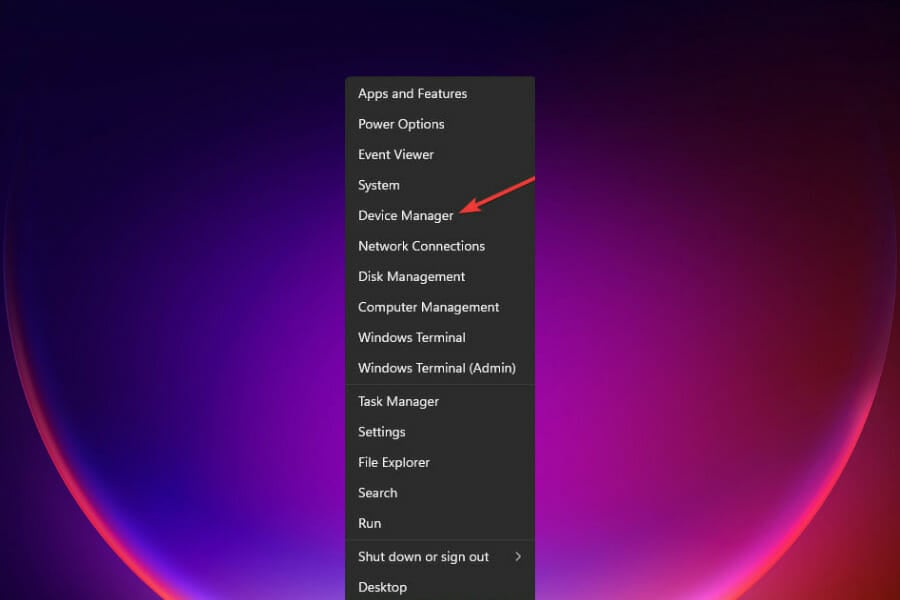
- Na lista de dispositivos, localize e clique duas vezes em Adaptadores de Rede.
-
Em seguida, clique com o botão direito no seu adaptador de rede de internet e selecione Atualizar driver.
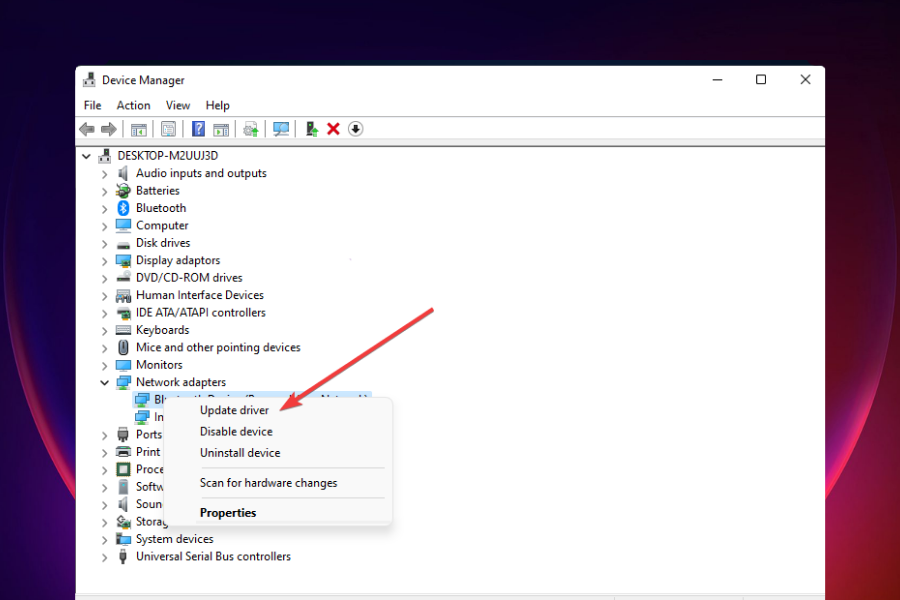
- Selecione Pesquisar automaticamente por drivers e aguarde a conclusão do processo.
- Se o utilitário do Windows 11 detectar novos drivers, ele os instalará automaticamente no seu computador.
Drivers corrompidos ou desatualizados podem ter um impacto negativo no desempenho geral da Internet. Muitos usuários relatam melhorias perceptíveis após atualizarem seus drivers de rede no Windows 11 e isso também pode ajudar você a corrigir problemas de internet lenta ao usar pontos de acesso com fio.
1.2 Utilize uma solução automatizada
Se você deseja uma solução mais rápida para manter seus drivers atualizados regularmente, recomendamos que você experimente um utilitário leve como o Outbyte Driver Updater.
Para atualizar drivers individuais, como neste caso, o processo é bastante semelhante. Selecione seu driver de rede a partir de uma lista e aguarde a conclusão do processo.
O benefício desse aplicativo, no entanto, é que você pode deixá-lo rodando em segundo plano, e ele encontrará automaticamente substituições atualizadas para quaisquer drivers desatualizados ou corrompidos em seu PC e os instalará sem nenhum esforço de sua parte.
2. Reduza a largura de banda para downloads de atualizações
- Pressione Windows + I para abrir o aplicativo Configurações.
-
Selecione Atualização do Windows nas guias listadas no painel de navegação à esquerda.
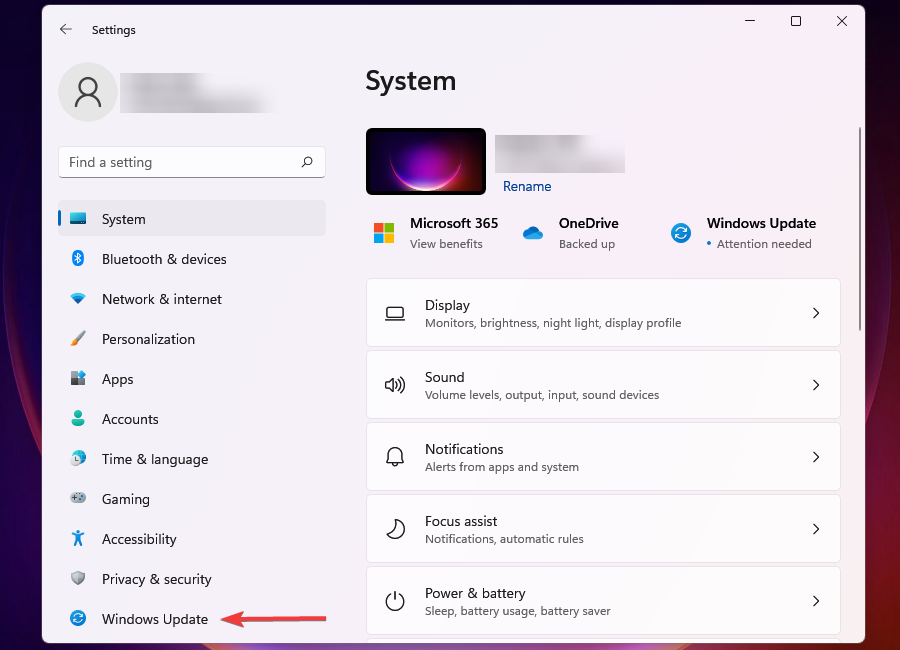
-
Clique em Atualização do Windows à direita.
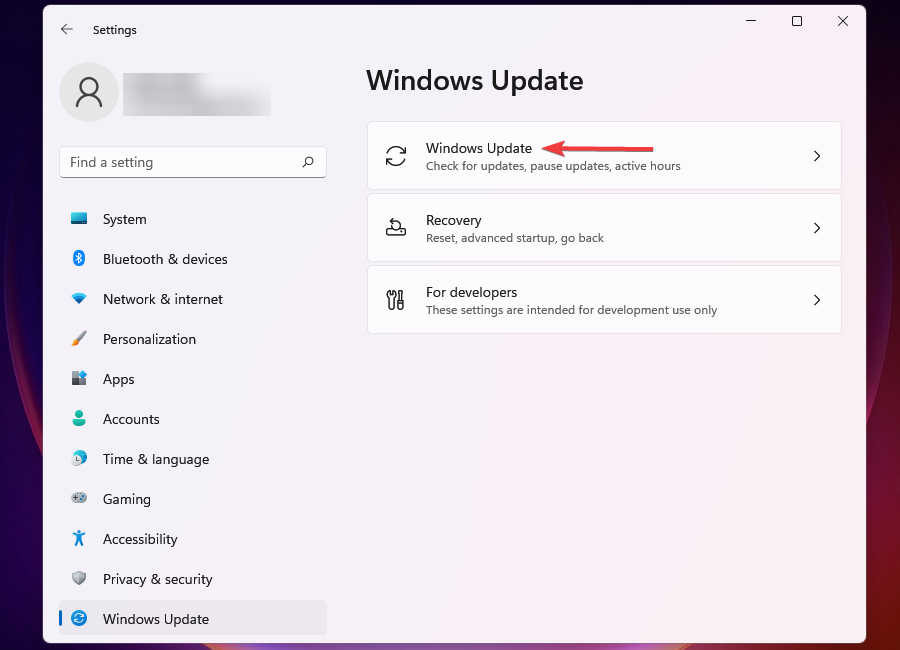
-
Clique em Opções avançadas.
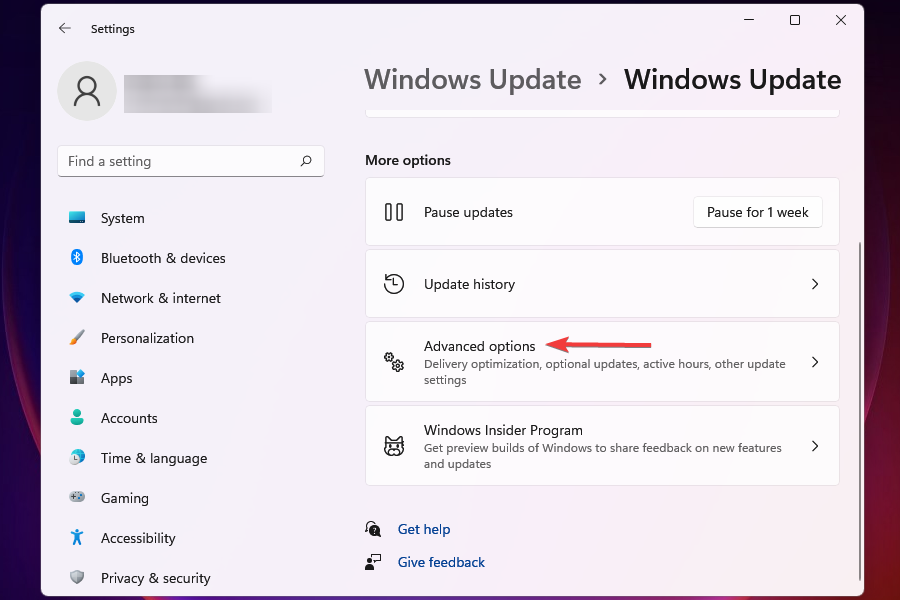
-
Em seguida, clique em Otimização de Entrega.
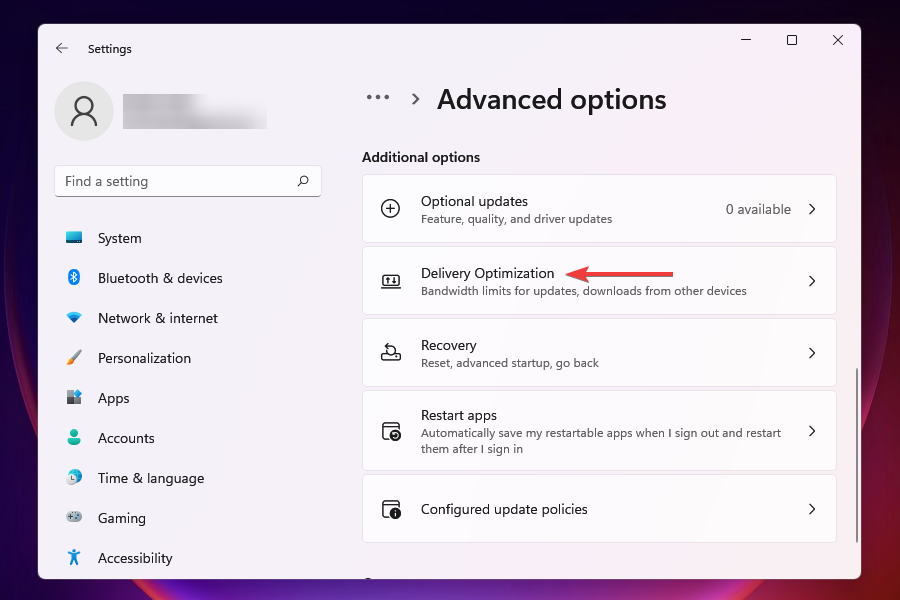
-
Desative o botão para Permitir downloads de outros PCs.
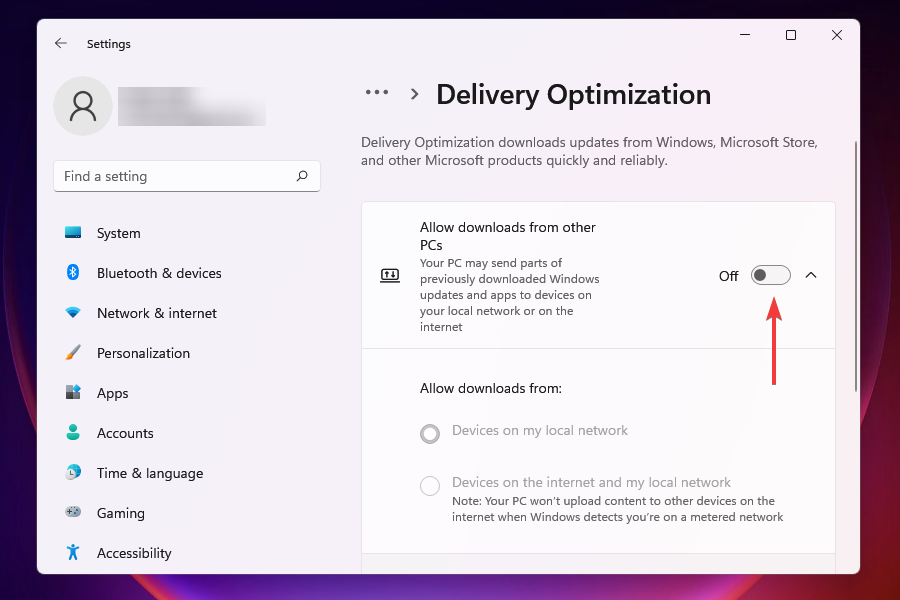
-
Agora, clique em Opções avançadas.
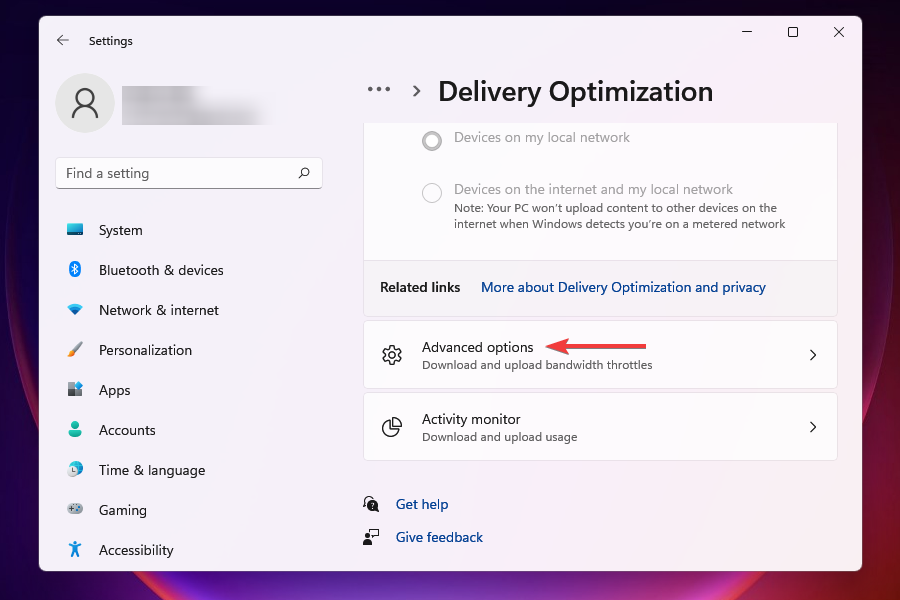
-
Em Largura de banda absoluta, marque as caixas para alocação de largura de banda para download de atualizações em segundo plano e primeiro plano, e insira o valor desejado nos respectivos campos.
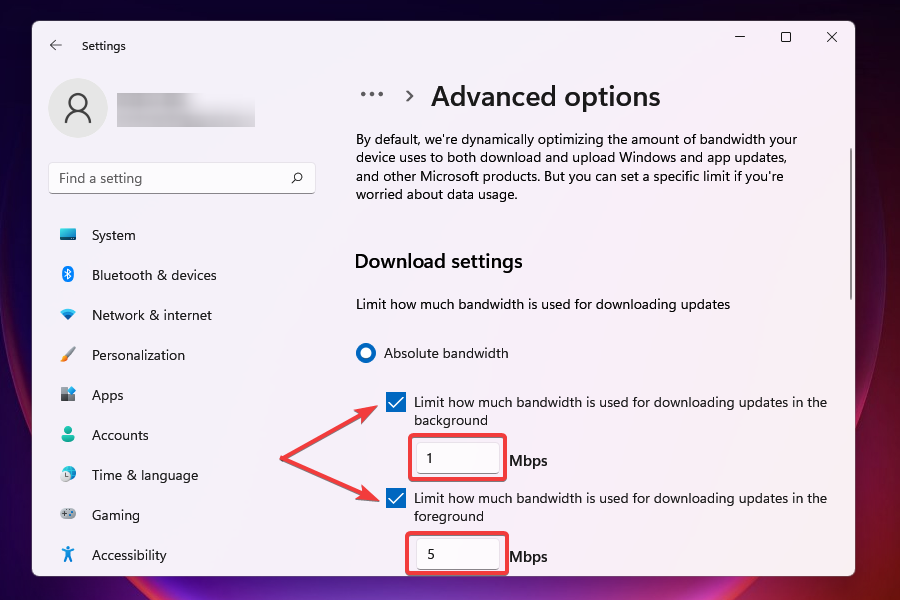
-
Você também pode optar pelo método Porcentagem da largura de banda medida e usar o controle deslizante para definir a configuração desejada.
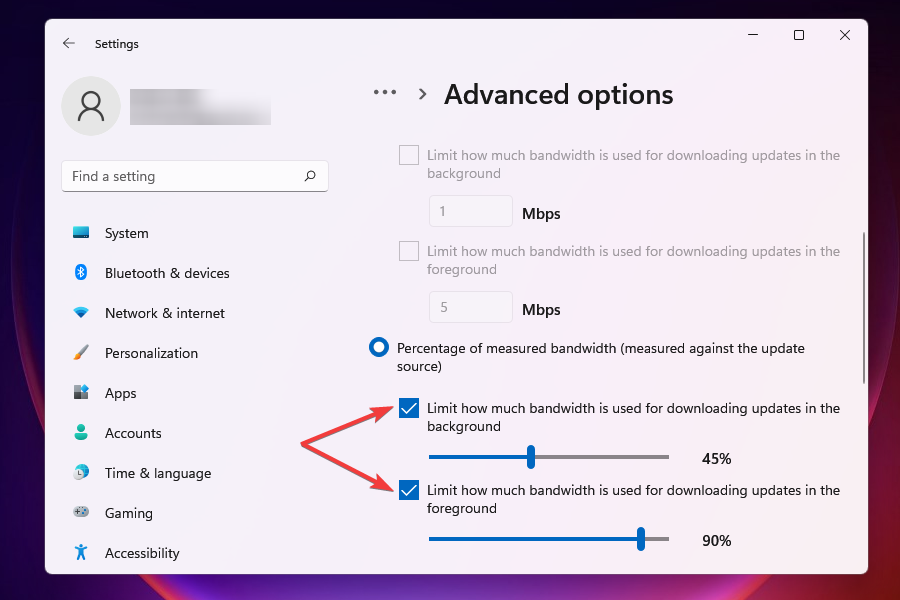
- Role para baixo e marque as duas caixas de seleção sob Configurações de upload.
-
Agora, use o controle deslizante para definir a largura de banda para Atualizando atualizações e Limite de upload mensal.
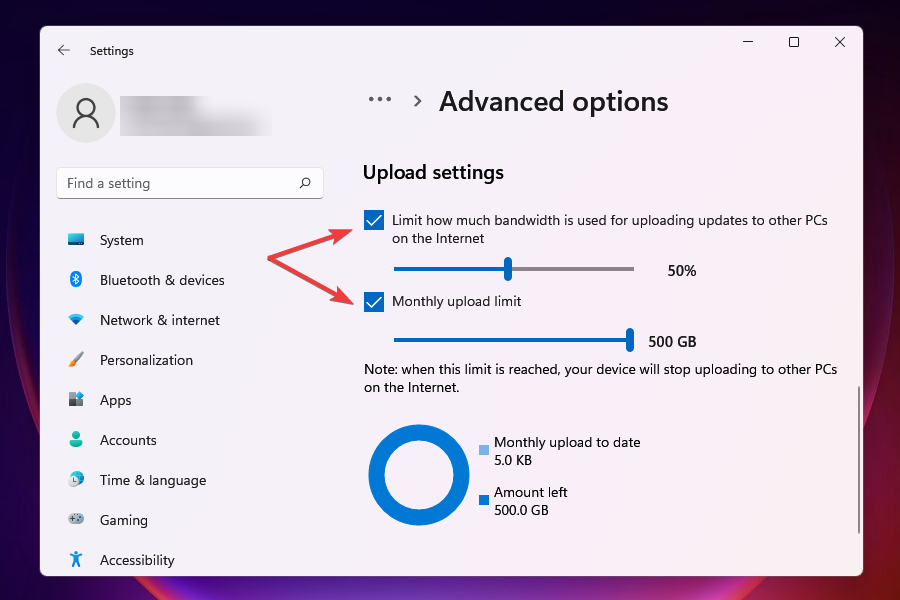
Após alterar as configurações de largura de banda, verifique se o problema da velocidade lenta de download no Windows 11 foi resolvido.
Uma certa quantidade de largura de banda é alocada para a Atualização do Windows, tanto para download quanto para atualização. Você pode reduzir a largura de banda para maximizar a alocação da largura de banda para outras tarefas.
Além disso, o Windows envia atualizações para outros PCs na rede, o que diminui a velocidade da Internet. Desativar a configuração também pode ajudar a eliminar o problema.
3. Encerrar processos que consomem dados
- Pressione Ctrl + Shift + Esc para abrir o Gerenciador de Tarefas.
-
Navegue até a aba Desempenho.
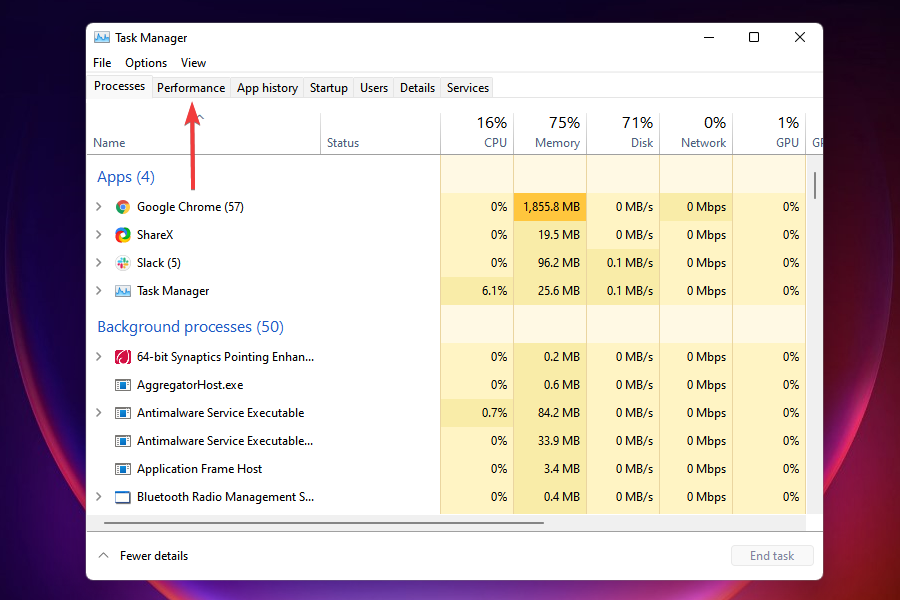
-
Clique em Abrir Monitor de Recursos na parte inferior.
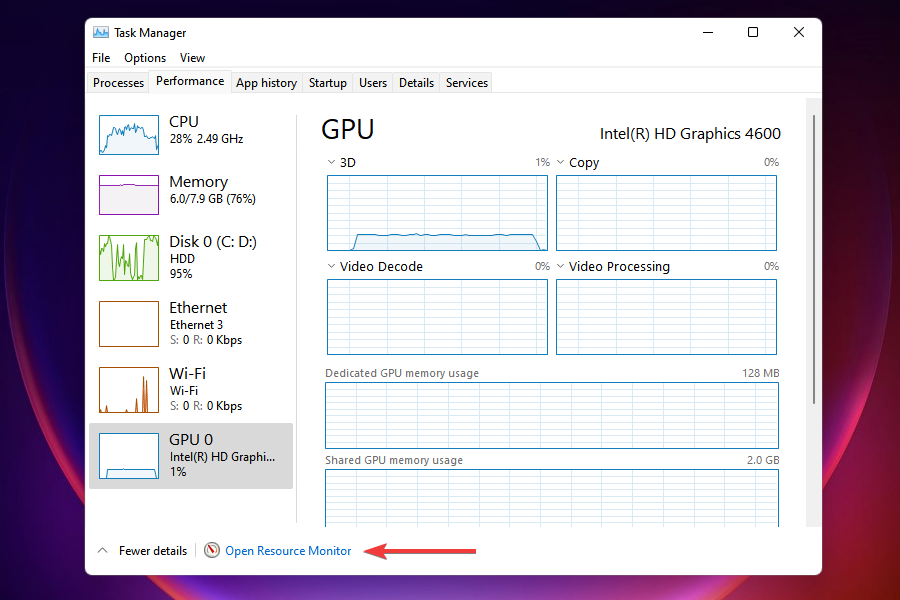
-
Vá para a aba Rede na janela do Monitor de Recursos.
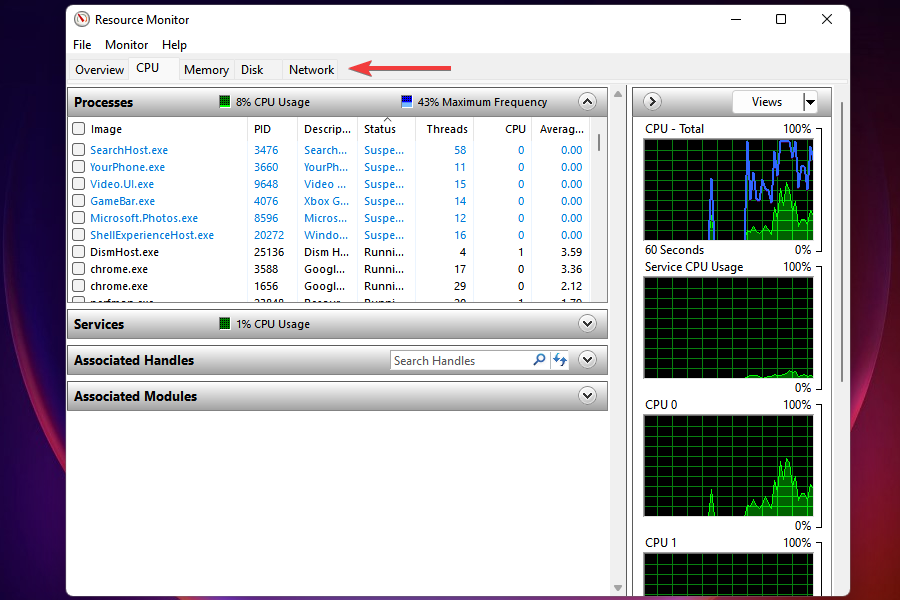
-
Localize os programas que estão consumindo muitos dados, clique com o botão direito sobre eles e selecione Finalizar processo.
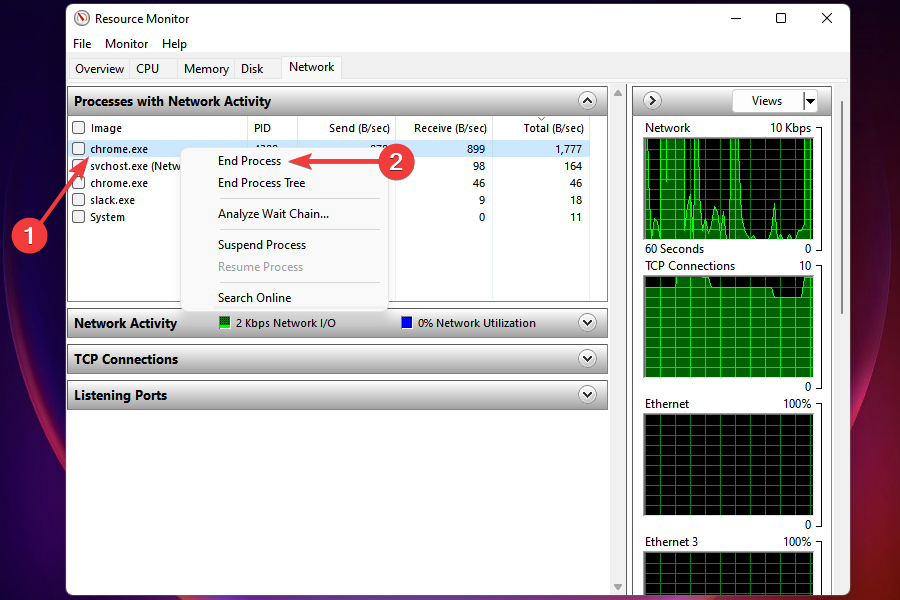
Certos processos que consomem uma quantidade considerável de dados podem ser encerrados para corrigir a internet lenta do Windows 11. No entanto, lembre-se de não encerrar nenhuma tarefa crítica, como a Atualização do Windows.
Se você não encontrou nenhuma tarefa desse tipo ou encerrar algumas delas não ajudou, siga para a próxima solução. Leia mais sobre este tópico
- Microsoft substitui JScript pelo JScript9Legacy para melhor segurança no Windows 11
- Windows 11 Build 27898 adiciona ícones pequenos na barra de tarefas, recuperação rápida, compartilhamento mais inteligente
- Bug da Build 27898 do Windows 11 traz de volta o som de inicialização clássico do Vista, novamente
- Atualização 22631.5696 do Windows 11 é lançada para o canal Beta com correções importantes
- A atualização de terça-feira do Windows 11 corrige erro incômodo do log do Firewall
4. Desabilitar aplicativos que rodam em segundo plano
- Pressione Windows + I para abrir o aplicativo Configurações.
-
Selecione Aplicativos na lista de guias no painel de navegação à esquerda.
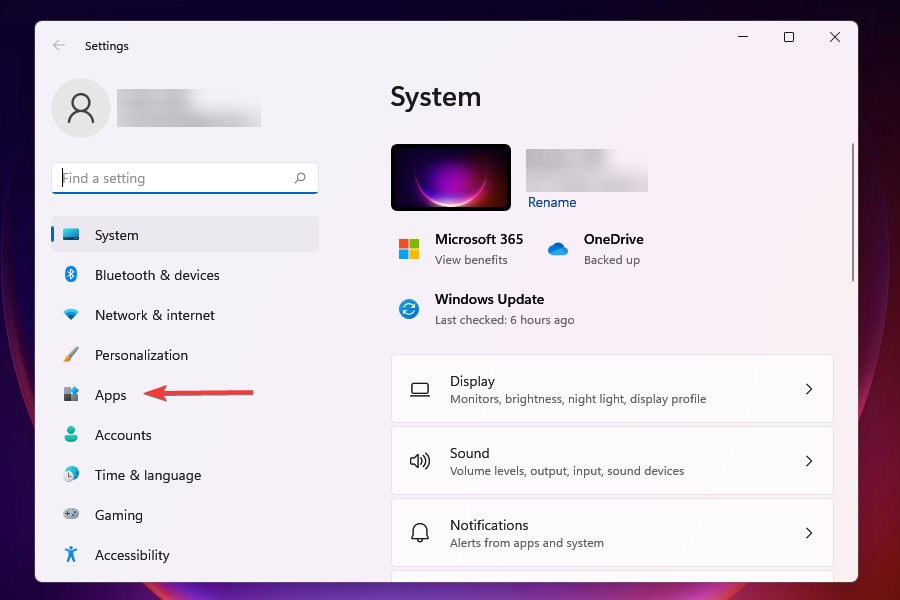
-
Clique em Aplicativos instalados à direita.
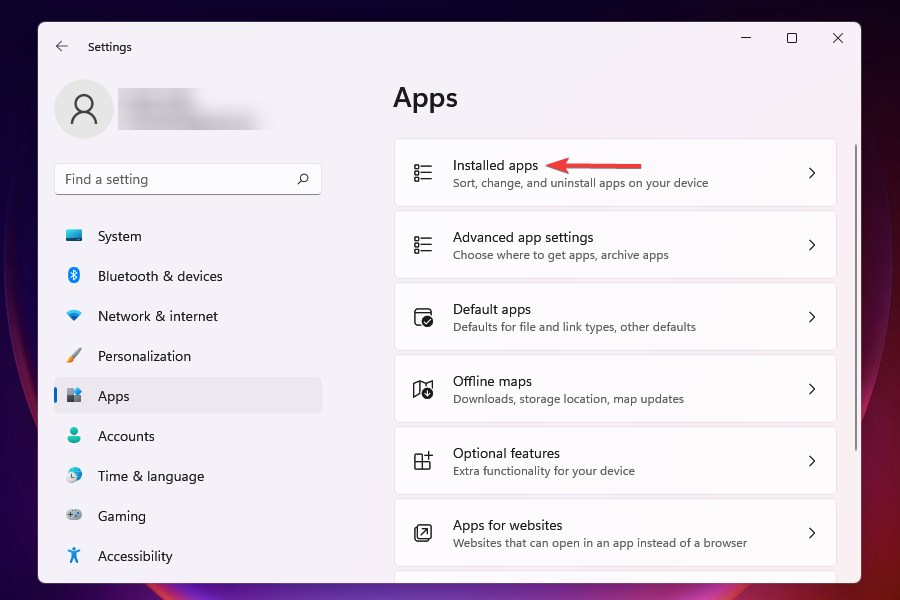
-
Localize o aplicativo que você não deseja que esteja sendo executado em segundo plano, clique nos três pontos ao lado e selecione Opções avançadas no menu que aparece.
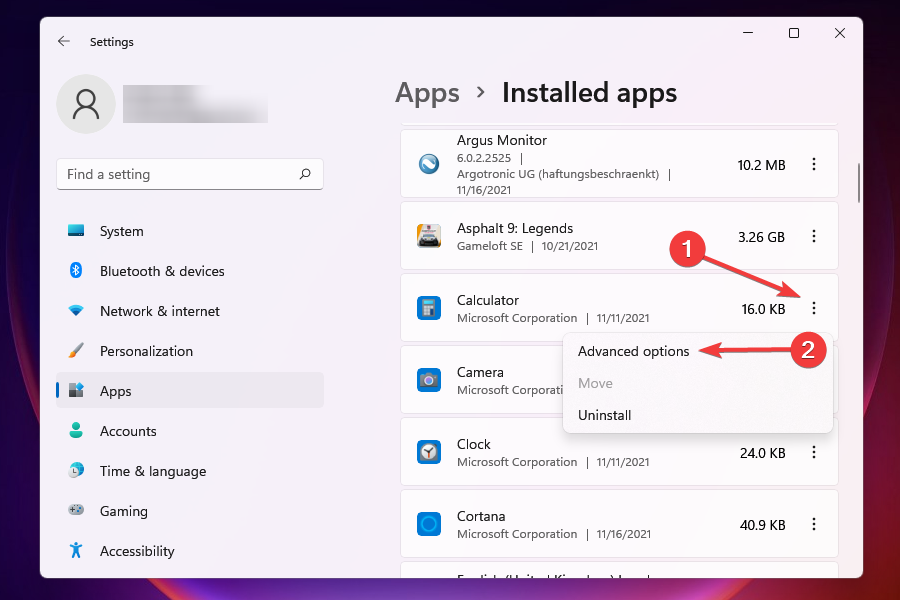
-
Em seguida, clique no menu suspenso Deixe este aplicativo ser executado em segundo plano.
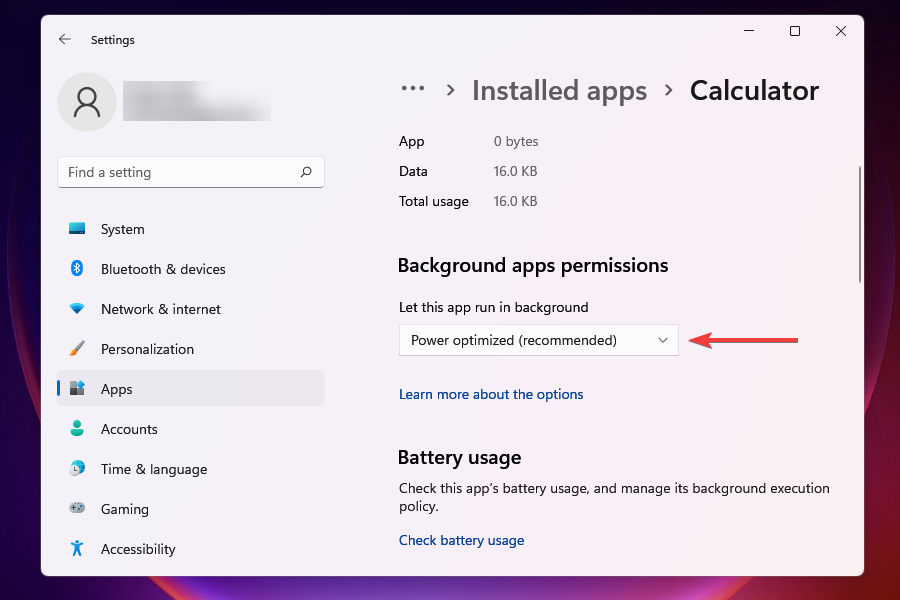
-
Selecione Nunca na lista de opções.
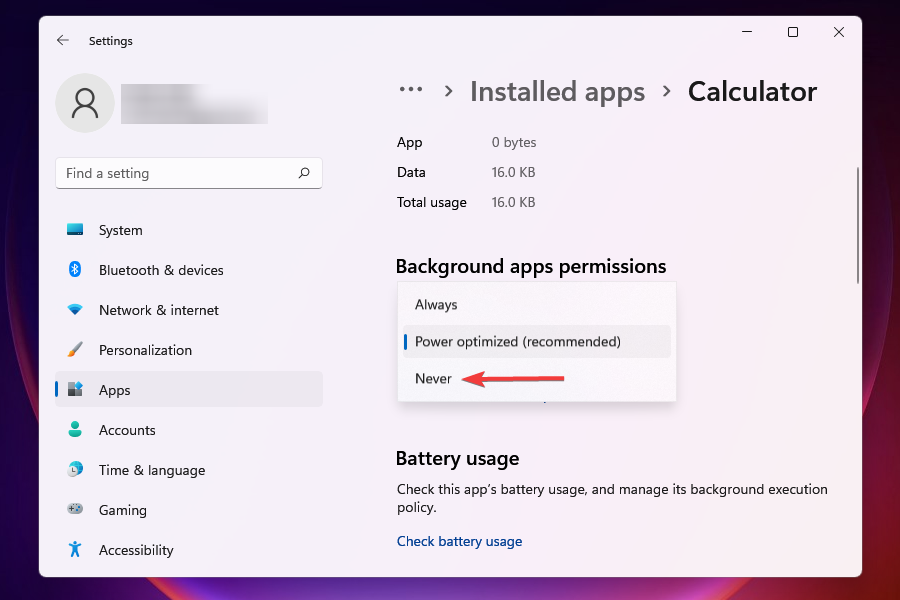
Desativar aplicativos em segundo plano no Windows 10 é muito diferente do processo no Windows 11. No caso do primeiro, você podia desativá-los facilmente todos de uma só vez, enquanto no segundo, as configurações são específicas para cada aplicativo.
Quando vários aplicativos rodam em segundo plano e consomem dados, isso acabará levando a um problema de internet lenta no Windows 11. Além disso, alguns deles podem baixar arquivos ou atualizações.
Seria melhor se você desativasse os aplicativos não críticos de rodar em segundo plano para aumentar a velocidade de download, pois estes também levam a uma Ethernet lenta no Windows 11. Sempre que precisar trabalhar em algum desses, inicie-os.
5. Execute o solucionador de problemas de Conexões de Internet
- Pressione Windows + I para abrir o aplicativo Configurações.
-
Clique em Solução de Problemas à direita na aba Sistema.
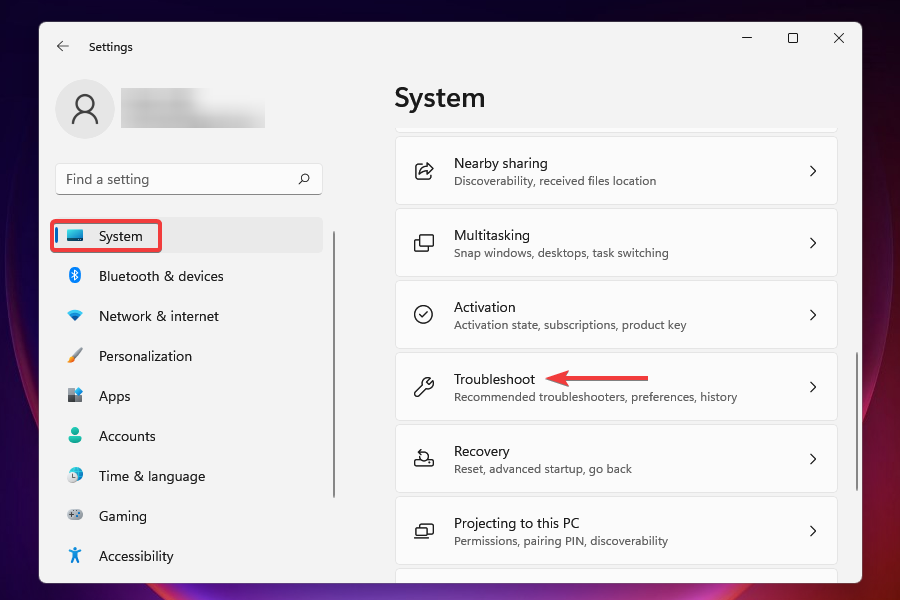
-
Agora, clique em Outros solucionadores de problemas.
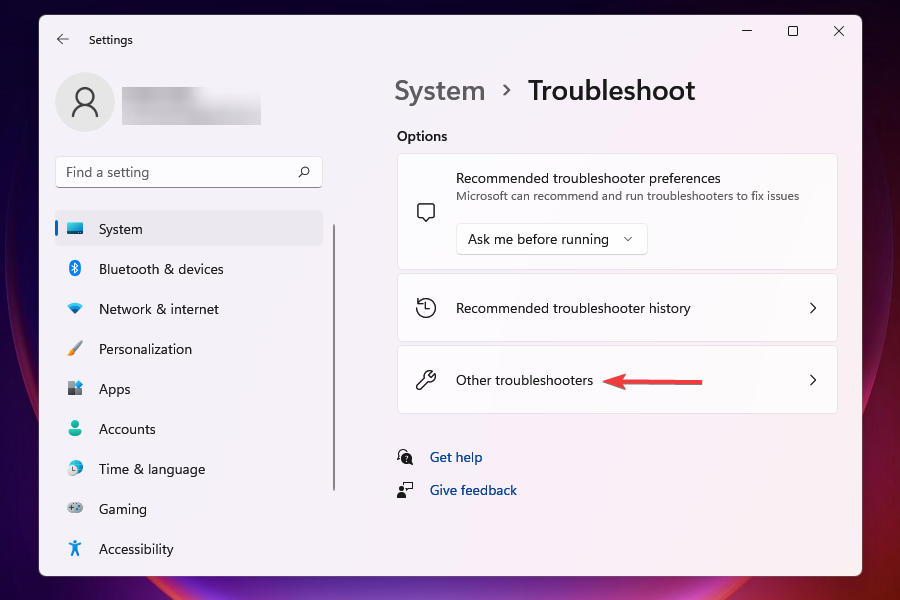
-
Clique em Executar ao lado de Conexões de Internet para iniciar o solucionador de problemas.
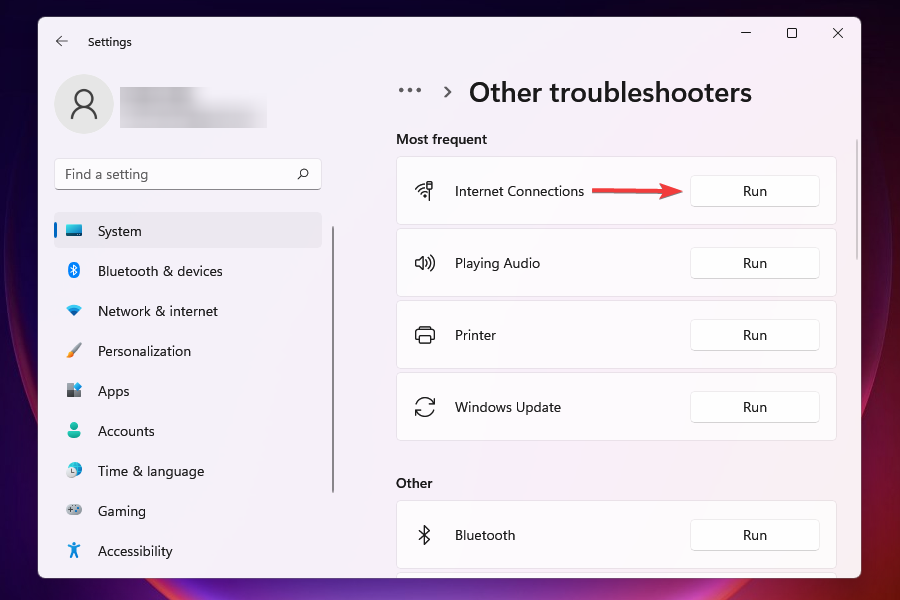
- Escolha a resposta apropriada, se e quando solicitado, para concluir o processo de solução de problemas.
A Microsoft oferece uma série de solucionadores de problemas que podem identificar e eliminar alguns dos problemas conhecidos. Antes de seguir para os métodos mais complicados, é recomendável que você execute esses, caso haja um disponível para o problema.
O solucionador de conexões de internet pode ser usado para resolver problemas que impedem você de acessar a Internet.
6. Desativar o Firewall do Windows Defender
NOTA Existem várias maneiras de desativar o Firewall do Windows Defender no Windows 11, e listamos uma delas. Caso você esteja confortável com as outras, fique à vontade para usá-las, pois o resultado será o mesmo.
- Pressione Windows + S para abrir o menu Pesquisar.
-
Digite Painel de Controle no campo de texto na parte superior, e clique no resultado de pesquisa relevante que aparece.
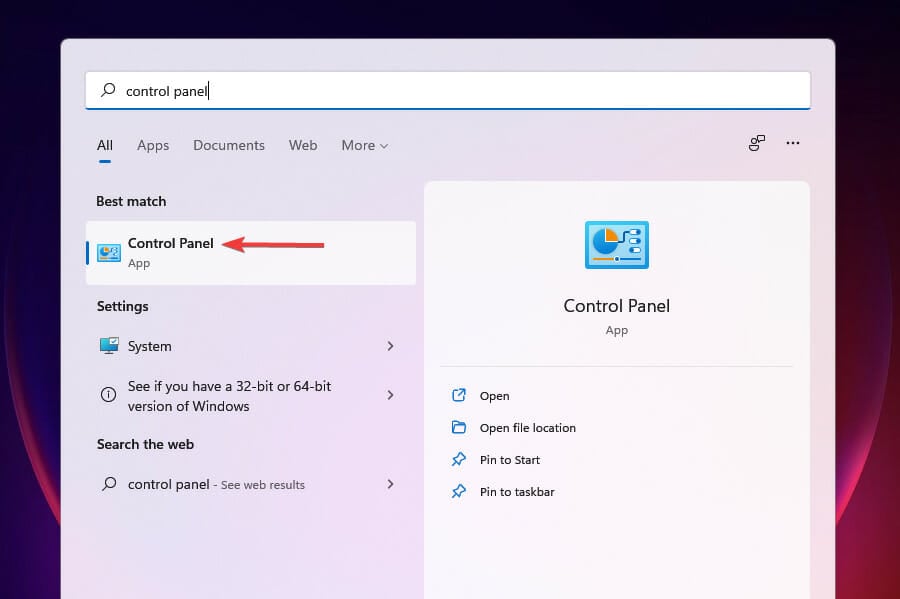
-
Clique em Sistema e Segurança na lista de opções que aparecem.
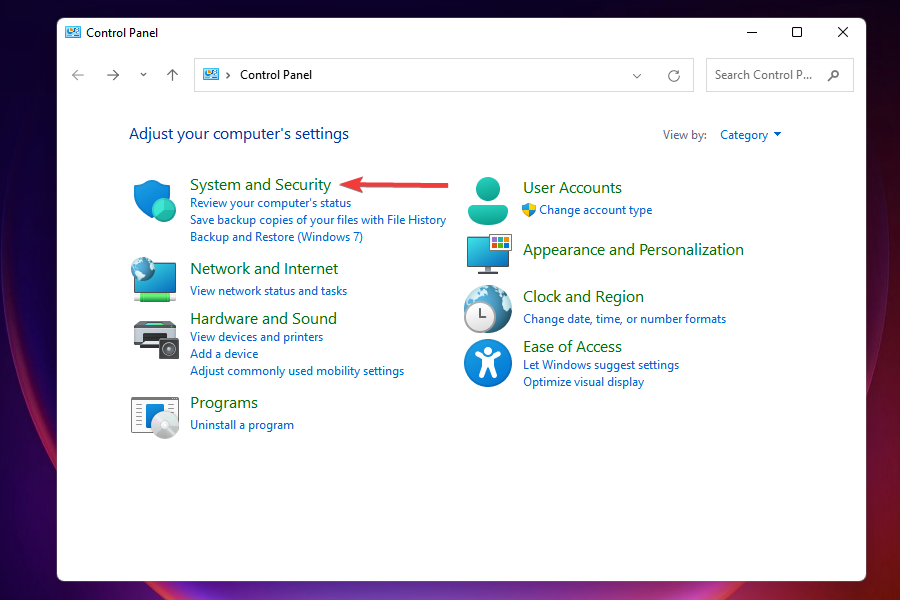
-
Selecione Firewall do Windows Defender.
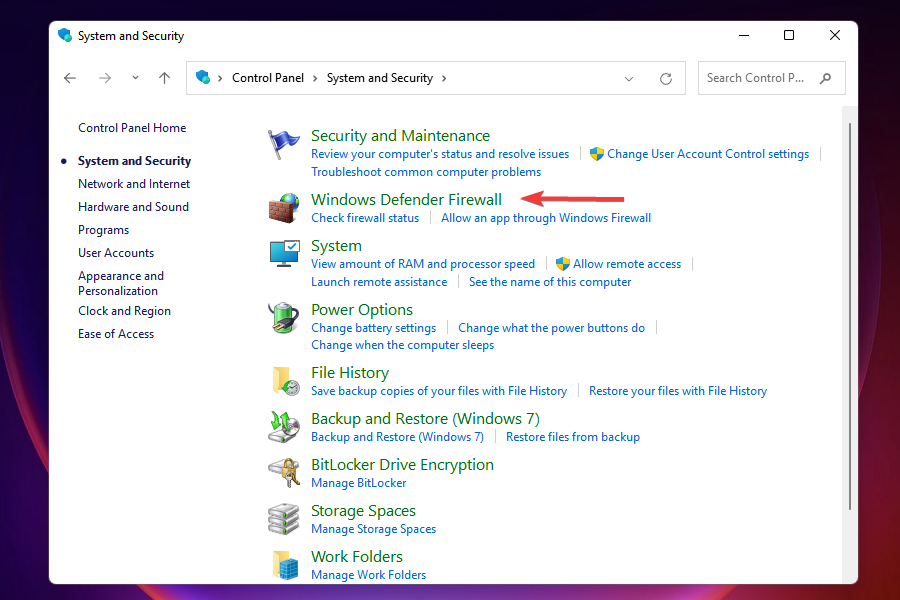
-
Clique em Ativar ou desativar o Firewall do Windows Defender na lista de opções à esquerda.
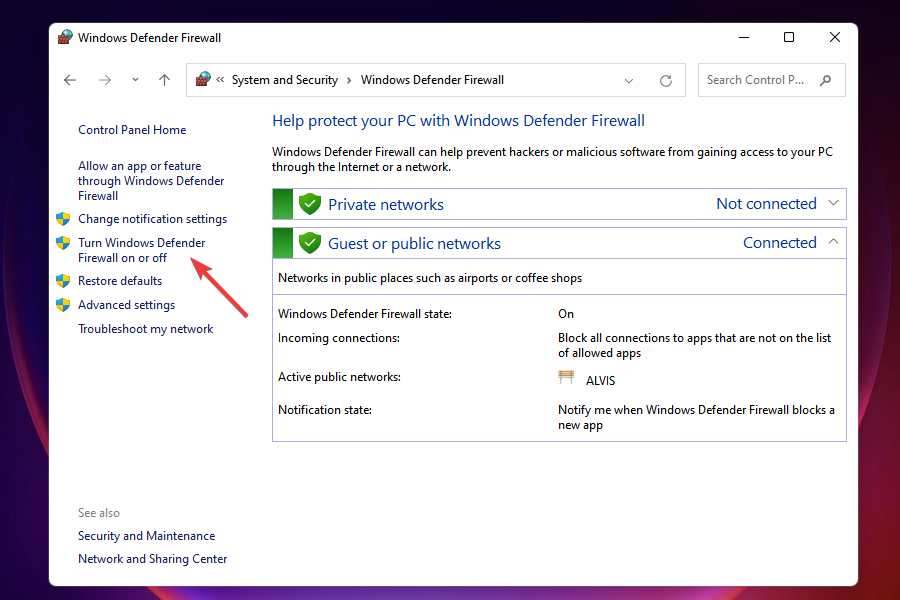
-
Agora, marque as caixas para Desativar o Firewall do Windows Defender (não recomendado) em ambas as Configurações de rede privada e Configurações de rede pública, e clique em OK na parte inferior.
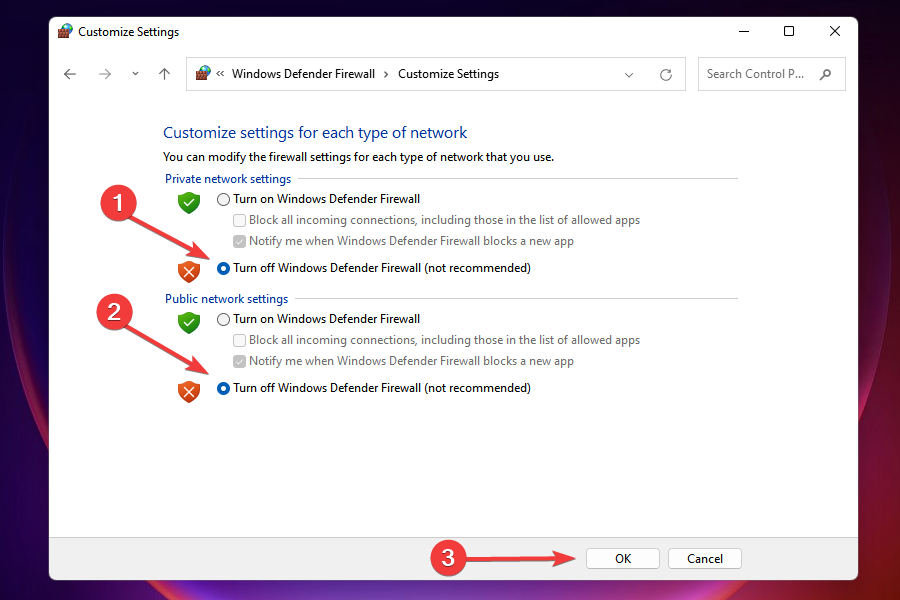
- Escolha a resposta apropriada caso um aviso apareça.
O Firewall do Windows Defender é uma parte crítica do sistema operacional que protege seu dispositivo contra tráfego não autorizado, tanto para quanto de seu computador. No entanto, é conhecido por causar internet lenta algumas vezes no Windows 11, portanto desabilitá-lo pode funcionar como uma solução nesse caso.
Mas, lembre-se de que você estaria perdendo aspectos críticos de segurança, e o computador estaria exposto a riscos. Portanto, se desabilitar o Firewall do Windows Defender não funcionar, reative-o imediatamente.
Além disso, lembre-se de que você pode escolher uma das melhores soluções antivírus para Windows 11 para proteger ainda mais seu computador.
7. Desligar conexões com medidor
- Pressione Windows + I para abrir Configurações.
-
Selecione Rede e internet na lista de guias no painel de navegação à esquerda.

-
Clique em Wi-Fi ou Ethernet dependendo do tipo de rede.
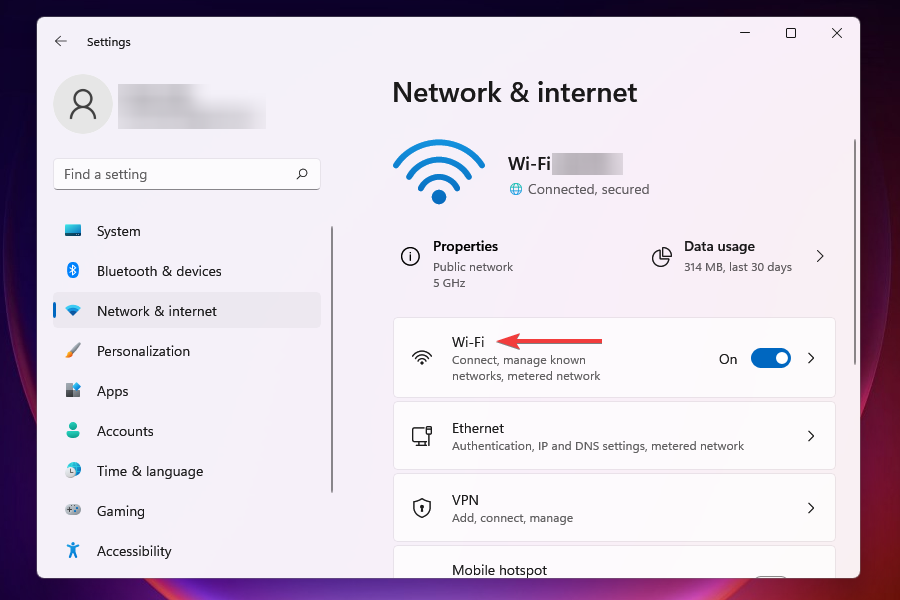
-
Clique na rede à qual você está conectado.
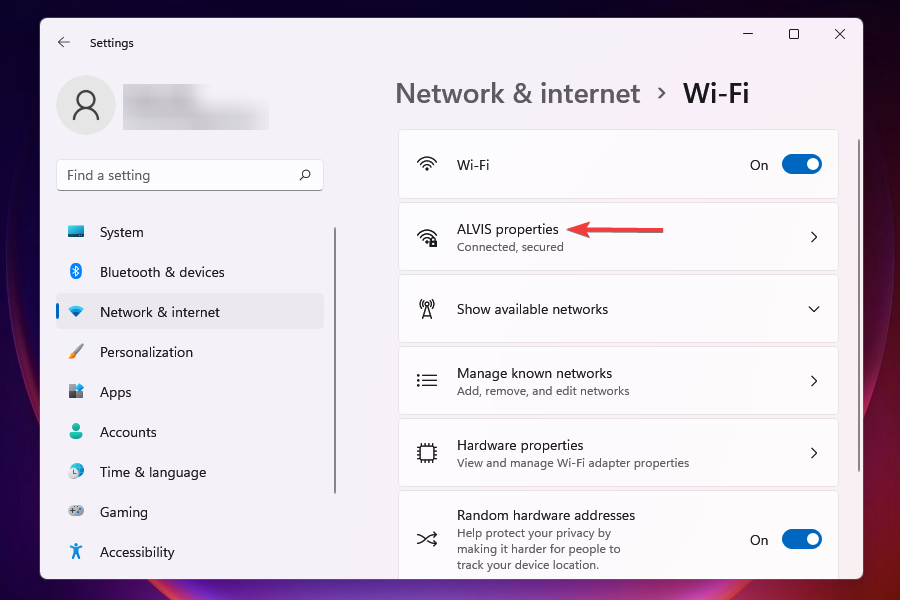
-
Desative o botão para Conexão medida.
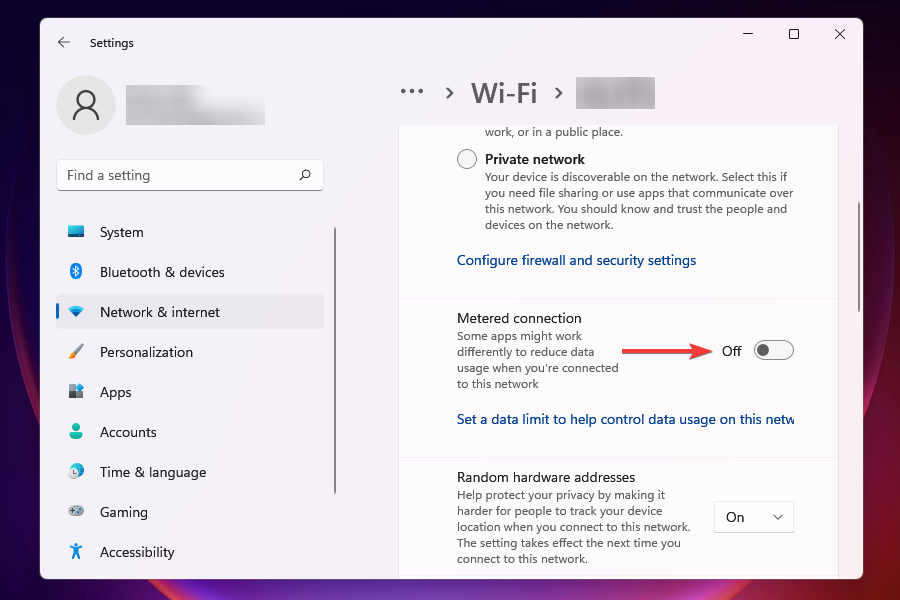
8. Mudar o servidor DNS
O servidor DNS é usado para localizar o endereço IP correspondente ao nome de domínio. Sempre que você insere o nome de domínio, o respectivo IP é localizado e o site é lançado.
O Windows está configurado para escolher o servidor DNS por padrão, mas devido a problemas com ele, a velocidade da Internet pode ser lenta. Portanto, é recomendado que você troque para um DNS de código aberto para melhor velocidade de internet.
- Pressione Windows + R para abrir o comando Executar.
-
Digite appwiz.cpl no campo de texto e clique em OK ou pressione Enter para abrir a janela Conexões de Rede.
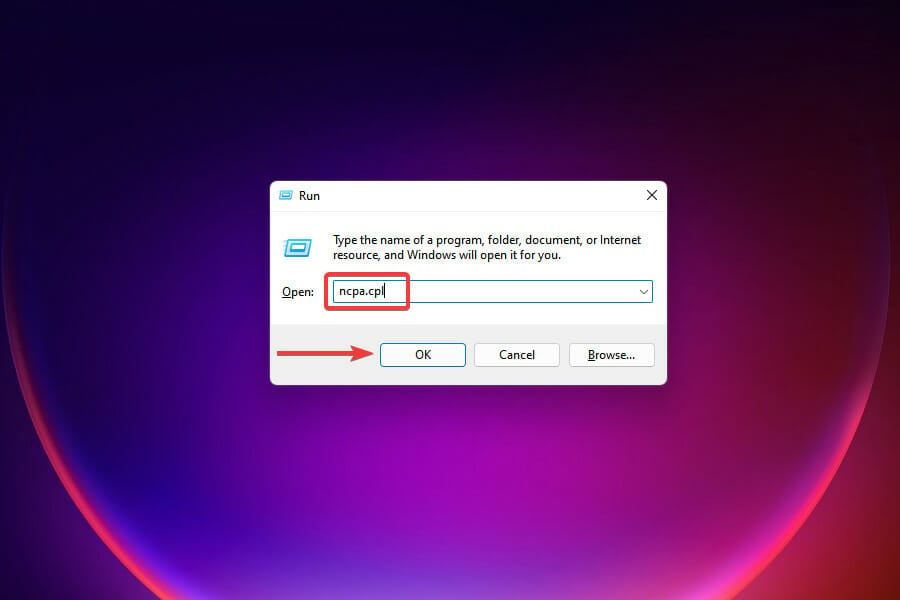
-
Clique com o botão direito no adaptador de rede conectado e selecione Propriedades no menu de contexto.
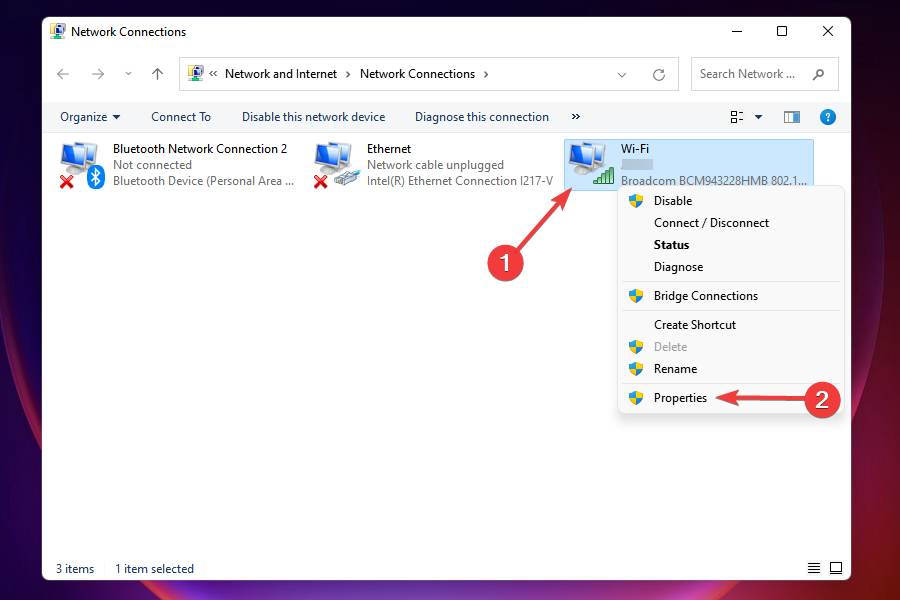
-
Selecione Protocolo de Internet Versão 4 (TCP/IPv4) na lista de opções e clique em Propriedades.
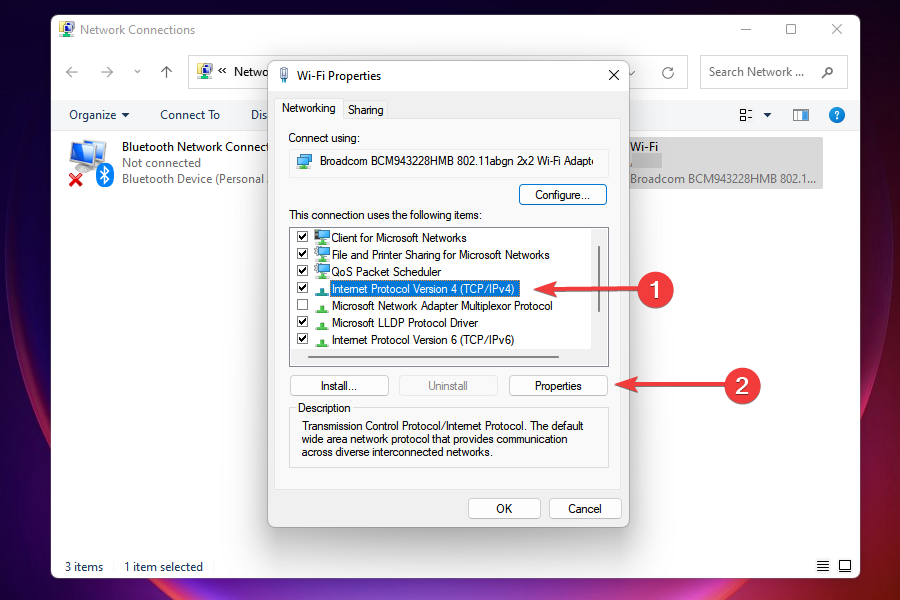
-
Marque a caixa para Usar os seguintes endereços de servidor DNS.
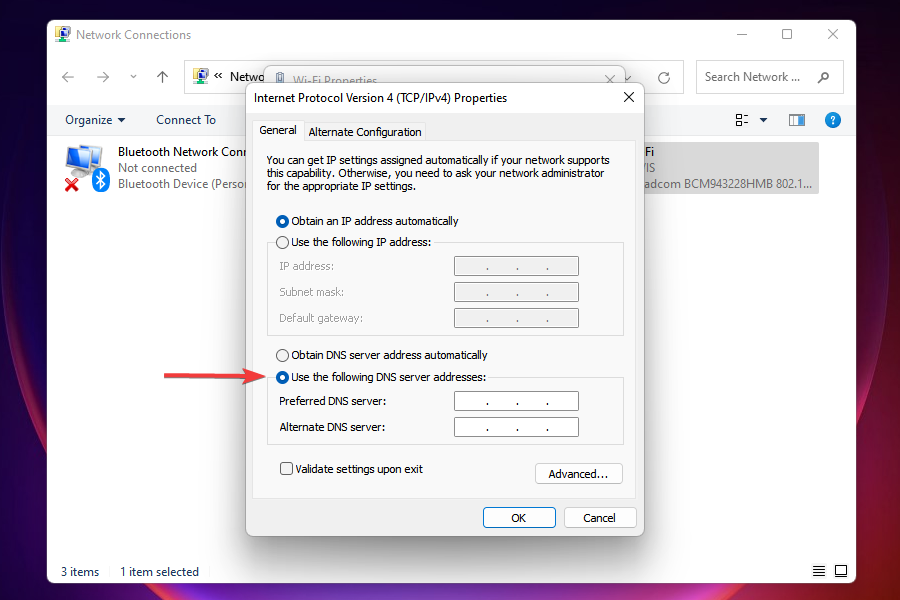
- Digite os seguintes nos respectivos campos e clique em OK para salvar as alterações:
- Servidor DNS preferencial: 8.8.8.8
- Servidor DNS alternativo: 8.8.4.4
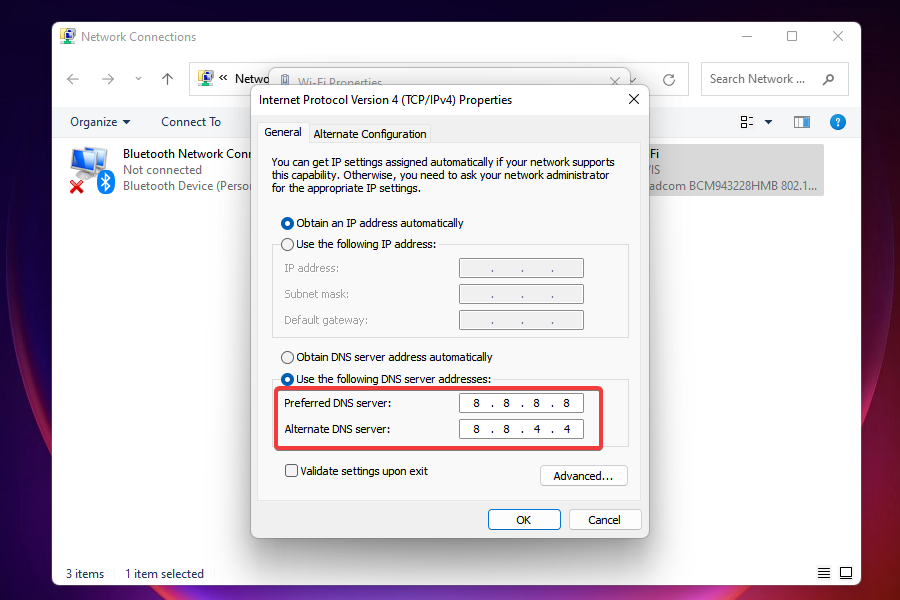
- Após fazer as alterações, reinicie o computador.
Posso voltar para o Windows 10 a partir do Windows 11?
É realmente importante saber que reverter para o Windows 10 após experimentar o Windows 11 pode ser feito dentro dos primeiros dez dias, que é considerado um período de teste.
Dito isso, se o período de reversão tiver passado, o único método para voltar ao Windows 10 é instalar uma nova cópia do sistema.
Este é um processo simples, mas levará algumas horas do seu tempo. Mas podemos mostrar como reverter do Windows 11 para o Windows 10.
O que fazer se nenhum dos métodos listados corrigir os problemas de internet lenta?
Este é um cenário altamente provável, principalmente devido a problemas do lado do ISP. Nesse caso, você pode verificar as conexões em busca de falhas ou escolher um plano com uma velocidade de Internet superior. Além disso, você pode mudar para um navegador da web mais rápido e seguro para resolver o problema de internet lenta no Windows 11.
Mas antes de fazer o upgrade, lembre-se de identificar suas necessidades e escolher o plano que melhor se adapta a elas.
Wi-Fi ou Ethernet: Qual é melhor?
Ambos têm suas próprias vantagens e desvantagens. Como o nome sugere, o Wi-Fi oferece conectividade sem fio, enquanto as conexões Ethernet usam cabos. O primeiro oferece mobilidade, enquanto o segundo oferece estabilidade.
Em termos de velocidade, a Ethernet sem dúvida emerge como a vencedora, mas a margem está ficando mais estreita a cada dia devido aos avanços na tecnologia sem fio. Portanto, se você está enfrentando problemas de Internet lenta no Windows 11, mudar para Ethernet pode funcionar.
Estas são as soluções mais eficazes para este inconveniente no Windows 11 e todas as outras informações relevantes que podem ser úteis ao enfrentá-lo.
Além disso, veja como você pode resolver problemas que fazem o Wi-Fi desaparecer no Windows 11.
Agora você entende melhor por que sua velocidade de download no Windows 11 está lenta ou por que seu Wi-Fi no Windows 11 está tão lento ou não responde.
Além disso, se você encontrar internet lenta após a atualização do Windows 11, desinstalar a versão anterior do sistema operacional pode resolver o problema.
Quando você notar que os downloads estão lentos ou sua velocidade de upload no Windows 11 está tão lenta, este guia será certamente útil.
Sempre lembre-se de que é melhor verificar a velocidade da sua rede no Windows 11 antes de entrar em qualquer processo de solução de problemas.
Nos diga qual solução funcionou na seção de comentários abaixo ou se você precisou mudar de plano.












